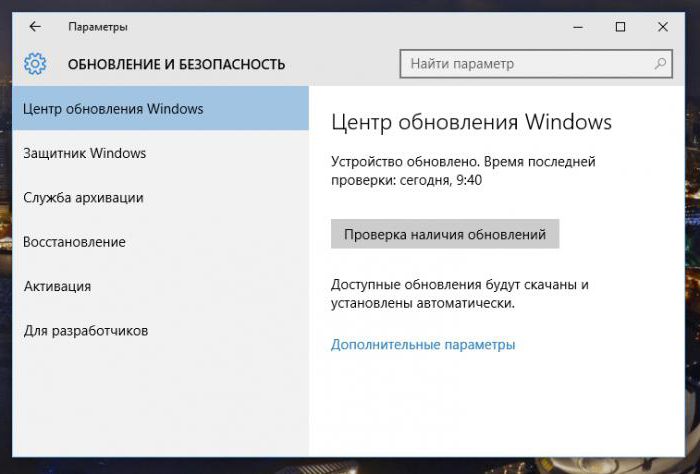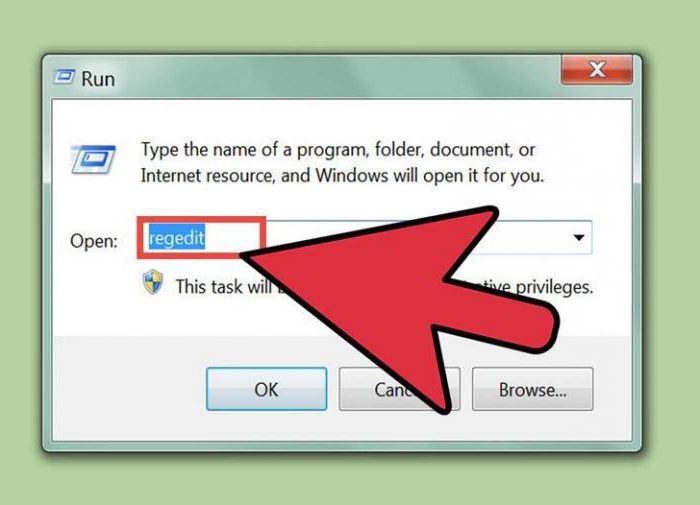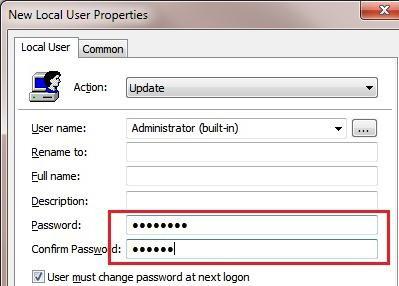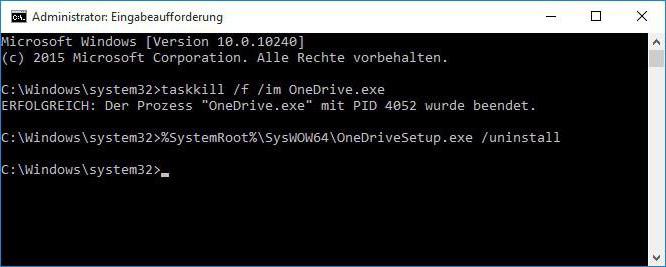Επεξεργαστής πολιτικής ομάδας: Τι είναι αυτό; Γενικές έννοιες και δυνατότητες
Πολύ συχνά, πολλοί χρήστες που εργάζονταισε τερματικά υπολογιστών χωρίς δικαιώματα διαχειριστή, αντιμετωπίζουν το πρόβλημα ότι κάποια ενέργεια απενεργοποιείται από τον διαχειριστή ή απλώς απαγορεύεται. Για τέτοιες απαγορεύσεις, χρησιμοποιείται ο επεξεργαστής πολιτικής ομάδας. Τι είναι αυτό και πώς να δουλέψουμε με αυτό, τώρα κοιτάζουμε.
Τι είναι ο επεξεργαστής πολιτικής ομάδας;
Ο συντάκτης από μόνη της είναι αρκετόςπολύπλοκο και ισχυρό εργαλείο που σας επιτρέπει να τελειοποιήσουν το σύστημα για να ενεργοποιήσετε ή να απενεργοποιήσετε τα επιμέρους συστατικά, θέστε τις άδειες και τους περιορισμούς για τους χρήστες να χρησιμοποιούν ορισμένα στοιχεία των Windows, εγκατάσταση ή την εκτέλεση εφαρμογών και ούτω καθεξής. δ.

Θα πρέπει επίσης να ληφθεί υπόψη ότι υπάρχουν δύοόπως ο τοπικός επεξεργαστής πολιτικής ομάδας (για αυτό το τερματικό) και το εργαλείο για την πολιτική ομάδας της υπηρεσίας καταλόγου (η υπηρεσία Active Directory χρησιμοποιείται από ιστότοπους, τομείς, τερματικά δικτύου κ.λπ.).
Επιπλέον, είναι απαραίτητο να γνωρίζουμε ότι τέτοιαλειτουργίες παρέχονται στο ίδιο σύστημα Windows 7 ή 8 αποκλειστικά εκδόσεις Ultimate, Professional και Enterprise. Στις εγχώριες εκδόσεις όπως το Home ή το Starter, αυτό το στοιχείο δεν έχει εγκατασταθεί από την αρχή, οπότε για να το αναζητήσετε δεν υπάρχει τίποτα για δοκιμή. Λίγο αργότερα, θα εξετάσουμε πώς να ενεργοποιήσετε τον Επεξεργαστή πολιτικής ομάδας (Group Policy Editor) στις οικοδομικές εργασίες των Windows. Εν τω μεταξύ, ας δούμε τις βασικές λειτουργίες αυτού του εργαλείου.
Εκτέλεση του επεξεργαστή
Αρχικά, ας εξετάσουμε το ζήτημα του τρόπου εισόδουεκδότης τοπικής πολιτικής ομάδας. Ο απλούστερος τρόπος είναι να χρησιμοποιήσετε τη γραμμή εντολών ή το μενού "Εκτέλεση" (Win + R). Ο επεξεργαστής πολιτικής ομάδας (Windows 8 ή 7) χρησιμοποιείται από την εντολή gpedit.msc.
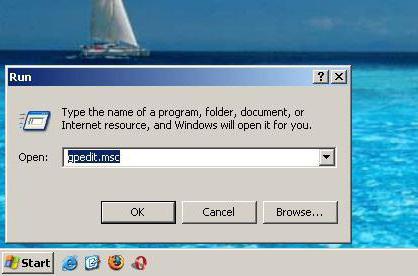
Τώρα ας δούμε τις βασικές ρυθμίσεις και να καταλάβουμε τι προορίζονται.
Βασικές ρυθμίσεις και ρυθμίσεις
Στο αριστερό παράθυρο του προγράμματος επεξεργασίας μπορείτε να δείτε αμέσως δύοκύρια τμήματα. Το πρώτο αφορά το σύστημα ηλεκτρονικών υπολογιστών στο σύνολό του. Εδώ μπορείτε να επεξεργαστείτε όλες τις παραμέτρους που ισχύουν για το σύστημα, ανεξάρτητα από το ποιος χρήστης εργάζεται επί του τερματικού. Η δεύτερη ενότητα περιέχει ρυθμίσεις, έτσι να μιλήσει, συνδεδεμένες με κάθε συγκεκριμένο χρήστη.
Σε αυτήν την περίπτωση (φυσικά, αν συνδεθείτε ως διαχειριστής) μπορείτε να ορίσετε απαγορεύσεις και δικαιώματα για άλλους χρήστες να εκτελούν συγκεκριμένες ενέργειες.

Για παράδειγμα, πρέπει να απενεργοποιήσετε, ας πούμε,την επεξεργασία του μητρώου έτσι ώστε ένας άπειρος χρήστης να μην αφήσει τον Θεό να φτάσει εκεί και να μην διαγράψει ένα σημαντικό κλειδί ή καταχώρηση που μπορεί να επηρεάσει την απόδοση ολόκληρου του "λειτουργικού συστήματος". Για να το κάνετε αυτό, χρησιμοποιήστε την ενότητα "Πρότυπα διαχείρισης" της διαμόρφωσης χρήστη, όπου επιλέγετε το κατάλληλο στοιχείο για να αποκλείσετε την πρόσβαση στα εργαλεία επεξεργασίας μητρώου. Όταν μπείτε στο υπομενού, απλά επιλέξτε την επιλογή "Ενεργοποιημένη".

Τώρα ο χρήστης στην εντολή του regedit θα λάβειμήνυμα ότι ο διαχειριστής έχει απαγορεύσει την επεξεργασία του μητρώου. Ωστόσο, αυτό ισχύει για όλες τις ενέργειες χρήστη και τους υπάρχοντες περιορισμούς ή δικαιώματα.
Οι ρυθμίσεις του υπολογιστή φαίνονται πολύ ενδιαφέρουσες.διαμόρφωση. Έτσι, για παράδειγμα, μπορείτε εύκολα να αλλάξετε, να παραλείψετε τη δράση που εκτελείται όταν πατάτε Ctrl + Alt + Del ή κάτι άλλο. Με άλλα λόγια, εφαρμόζοντας τις παραμέτρους του προγράμματος επεξεργασίας, μπορείτε να διαμορφώσετε το σύστημα, όπως λένε, για εσάς. Για να γίνει αυτό, υπάρχουν αρκετά ισχυρά εργαλεία.
Εγκατάσταση και ενεργοποίηση του Επεξεργαστή πολιτικής ομάδας (Group Policy Editor) στις αρχικές εκδόσεις των Windows (7, 8)
Τώρα μερικές λέξεις για το πώς μπορείτεΧρησιμοποιήστε τον Επεξεργαστή πολιτικής ομάδας (Group Policy Editor) στις εκδόσεις Αρχική σελίδα και Εκκίνηση των Windows Για να γίνει αυτό, πρέπει απλώς να κάνετε λήψη της διανομής εγκατάστασης από το Internet και να εγκαταστήσετε αυτό το στοιχείο. Η εγκατάσταση των προβλημάτων δεν προκαλεί, δεδομένου ότι είναι μια τυπική διαδικασία. Μετά την ολοκλήρωση, θα χρειαστεί να κάνετε επανεκκίνηση του συστήματος του υπολογιστή. Αλλά αυτό δεν είναι όλα.
Πού είναι ο τοπικός επεξεργαστής πολιτικής ομάδας
Εδώ φτάνουμε στο θέμα του τόπουαρχείου, υπεύθυνος για την εκκίνηση του εκδότη. Στην τυπική έκδοση για συστήματα με αρχιτεκτονική 32 bit, το αρχείο εκκίνησης βρίσκεται στο φάκελο συστήματος System32 στον ριζικό κατάλογο των Windows.

Σε εκδόσεις 64 bit του ίδιου "επτά" ή«Οκτώ» μετά το αρχείο εγκατάστασης χρησιμοποιώντας το παραπάνω βοηθητικό θέση του αλλάζει σε φάκελο SysWOW64 (αυτό είναι όπου όλα τα αρχεία rasplozhen εντολές στο μενού «Run»).
Έτσι, αμέσως μετά την εγκατάσταση καιΕπανεκκινήστε το σύστημα για να εισαγάγετε την εντολή για να καλέσετε τον επεξεργαστή, δεν μπορεί να λειτουργήσει. Το σύστημα θα εμφανίσει απλά ένα μήνυμα ότι το αρχείο gpedit.msc δεν βρέθηκε. Είναι εντάξει. Η διέξοδος από αυτή την κατάσταση είναι πολύ απλή. Απλά πρέπει να αντιγράψετε το απαιτούμενο αρχείο στο φάκελο System32, αυτό είναι όλο.
Συμπέρασμα
Εν κατακλείδι, παραμένει να προσθέσουμε ότι ο συντάκτηςΠολιτική ομάδας - ένα εργαλείο αρκετά ισχυρό και σοβαρό. Ως εκ τούτου, τουλάχιστον χωρίς καμία αρχική γνώση για την αλλαγή των παραμέτρων που υπάρχουν εκεί δεν συνιστάται, ή αλλιώς, τι είναι καλό, όλο το σύστημα "θα πετάξει έξω." Λοιπόν, ένας έμπειρος χρήστης, χρησιμοποιώντας το μητρώο συστήματος και τις ρυθμίσεις Πολιτικής ομάδας, μπορεί να προχωρήσει πολύ, ειδικά αφού ο συντάκτης και το ίδιο το μητρώο αλληλοσυνδέονται, μέχρι την πλήρη επανάληψη ορισμένων ρυθμίσεων και παραμέτρων.